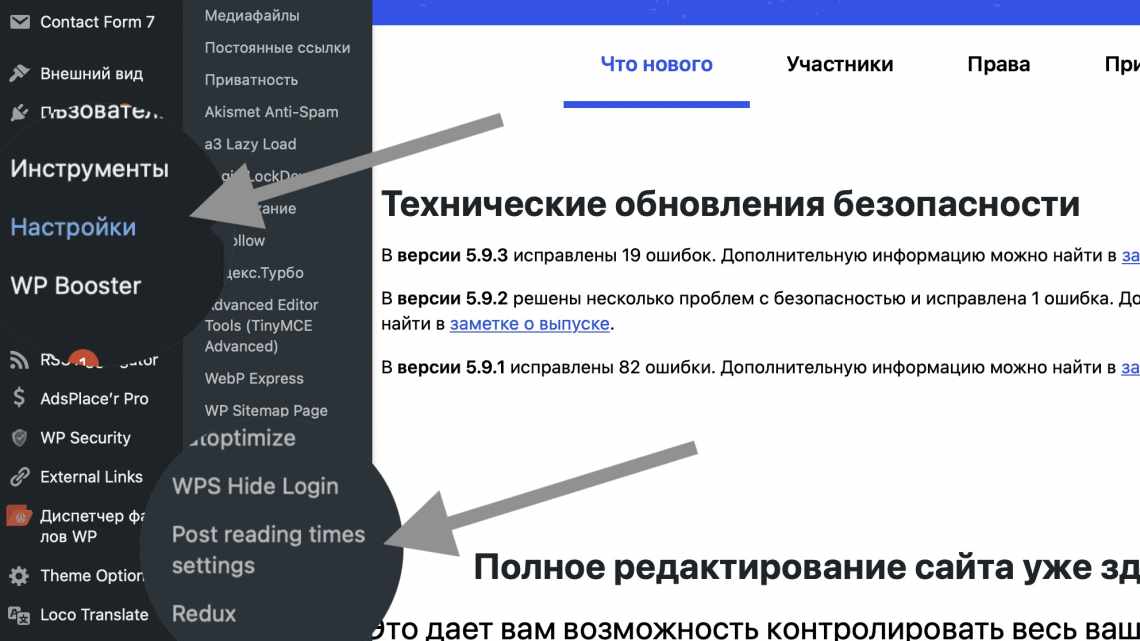Друк стає менш поширеним, і неважко зрозуміти, чому. Зростає популярність того, і є сміховинно високі ціни на чорнила.
PDF-файли були рішенням для багатьох, але як взяти завантажену, з рекламою веб-сторінку і перетворити її на легко читаний документ? Як власник веб-сайту, ви повинні надати дешеве та екологічно чисте рішення для своїх читачів, які хочуть взяти ваш контент з собою на папері або в форматі PDF.
Якщо у вас є власний сайт WordPress, рішення просте - плагін PrintFriendly And PDF Button, один з наших улюблених плагінів Однак, якщо ваш веб-сайт або блог не розміщений на WordPress, вам не пощастило, так як ця кнопка доступна і на додаткових платформах - перейдіть до заголовку «Не тільки для WorDPress».
Про компанію PrintFriendly
Якщо «PrintFriendly» звучить знайомо, це тому, що це один з провідних інструментів, які люди використовують для друку веб-сторінок. для друку веб-сторінок. для друку веб-сторінок. у мінімальній формі. Якщо це не звучить знайомо, продовжуйте і просто вважаєте себе фанатом. Навіть якщо ви не друкуєте веб-сторінки часто, нам всім потрібен час від часу, і коли цей час настане, PrintFriendly завжди поруч, щоб заощадити вам папір і чорнило. Крім того, він відмінно справляється зі збереженням PDF-файлів та надсиланням статей електронною поштою.
Наведене вище відео є демонстрацією того, як працює сам сайт PrintFriendly, але плагін WordPress працює точно так само, і насправді він тепер більш функціональний, ніж коли було зроблено відео.
Щоб встановити в WordPress, просто введіть «PrintFriendly» в поле пошуку плагіна «Додати новий» - він повинен бути першим у списку. Щоб переконатися, що це так, шукайте, де написано «by PrintFriendly» в кінці опису плагіну.
Дивовижні можливості для вас і ваших користувачів
PrintFriendly безкоштовний, хоча підтримується рекламою. Якщо ви хочете надати своїм користувачам можливість без реклами, ви можете зареєструватися для Pro-плану за ціною 4 долари на місяць або 40 доларів на рік.
Переходячи до функцій, ви можете налаштовувати широкий спектр функцій, а також використовувати їх користувачами. По-перше, не варто недооцінювати переваги більш задоволених читачів з їх новою можливістю створювати чудові документи для друку і PDF. Ось що ще пропонує плагін:
- Власна кнопка друку/PDF (текстове посилання або зображення)
- Виберіть точне місце розташування та розташування кнопки
- Професійно виглядаючі фірмові заголовки в друкованих та PDF-файлах
- Адреса та назва вашого сайту надруковані на сторінці або збережені у PDF
Особливості, які оцінять ваші користувачі:
- «On-Page-Lightbox» не турбує ваших користувачів новою вкладкою (використовує Javascript)
- Більш зручні для читання друковані документи та PDF-файли, що заощаджує папір та чорнило
- Можливість редагувати сторінку перед друком або збереженням: вилучити зображення та рядки тексту
- Параметри друку, збереження у форматі PDF або електронною поштою когось
- Доступно 25 різними мовами; автоматично зіставляти мовні параметри переглядача ваших відвідувачів
- Надійність (див. «Конфіденційність та дані» на вкладці «Опис» на сторінці плагінів)
Налаштування параметрів
Ви можете отримати доступ до параметрів плагіну в розділі «Параметри» > «PrintFriendly & PDF» на бічній панелі Dashboard. Перший розділ надасть вам можливість вибрати з різних стилів кнопки. Ви можете змінити текст (включаючи розмір та колір шрифту) деяких кнопок, а також вибрати свій власний малюнок, ввівши URL-адресу зображення.
Звичайно, ви, ймовірно, захочете контролювати положення кнопки на вашому веб-сайті. Ви можете вибрати вирівнювання, незалежно від того, чи знаходиться воно над або під вмістом, а також стилі CSS на полях.
Якщо ви не хочете, щоб кнопка з'являлася всюди на веб-сайті, вам потрібно налаштувати параметри «Відображати кнопку вкл»..
Далі йдуть параметри PDF. Ви вибираєте заголовок сторінки, або значок свого веб-сайту, або завантажуєте інше зображення, дозволяєте «Click-to-delete», дозволяєте або забороняєте зображення та коригуєте їх положення, а також дозволяєте або забороняєте будь-яку з наступних дій: надсилання електронною поштою, PDF і друк.
Нарешті, ви можете додати користувацький CSS- URL (розширений), який відмінно підходить для тих, хто хоче, щоб кнопка була повністю інтегрована в тему веб-сайту (перевизначає параметри PrintFriendly за замовчуванням).
В останньому розділі «Параметри веб-майстра» представлені такі параметри, як протокол веб-сайту (http або https), що дозволяє використовувати плагін для вмісту, захищеного паролем, перемикання JavaScript (використання лайтбоксу на тій же сторінці або відкриття на новій вкладці) і перемикання Google Аналітика. Останній параметр, «Вміст моєї сторінки, вибраний», слід налаштовувати, лише якщо вміст не відображається у вікні попереднього перегляду.
Друкованість Дружньо використовується
Вище, як плагін виглядає у використанні. Як ви можете бачити, інтерфейс дуже чистий, але в той же час володіє широкими можливостями: від друку, збереження у форматі PDF і надсилання електронною поштою (на малюнку нижче) до налаштування розміру тексту, перемикання зображень, видалення тексту і скасування. Також можна побачити назву веб-сайту у верхньому лівому куті та URL-адресу у верхньому правому куті.
Зауважте, що PrintFriendly пропонує плагін WordPress, який називається «Надіслати електронною поштою на цю сторінку», який є спеціальною кнопкою для надсилання електронної пошти. Версія без WordPress доступна на сайті InstaEmail.com.
Не тільки для WordPress
Якщо у вас немає власного облікового запису WordPress, не бійтеся, у PrintFriendly є плагіни для WordPress.com, Blogger і Drupal. Існує також спільний код веб-сайту (HTML), який можна вставити на будь-який веб-сайт для кнопки «Друкувати для друзів і PDF».
Звантажити плагін PrintFriendly & PDF Button
Ви використовували PrintFriendly багато? Що вам подобається/не подобається в цьому? Якщо у вас є інші чудові плагіни для WordPress, ми будемо раді дізнатися про них.